电脑能不能连蓝牙音响 win10台式电脑如何配对蓝牙音箱
更新时间:2024-02-10 15:46:27作者:xiaoliu
如今电脑已经成为我们生活中不可或缺的一部分,而蓝牙音响也逐渐走进我们的生活,对于许多人来说,他们可能会对电脑是否能够连接蓝牙音响产生疑问。特别是对于使用Windows 10操作系统的台式电脑用户来说,他们可能会更加困惑,不知道如何配对蓝牙音箱。电脑是否能够连上蓝牙音响?Win10台式电脑又该如何配对蓝牙音箱呢?下面我们将探讨这些问题。
操作方法:
1.先打开蓝牙音箱的开关,没电的话可以充着电打开开关!

2.在电脑右下角打开向上的箭头,点击蓝牙图标进入蓝牙界面。
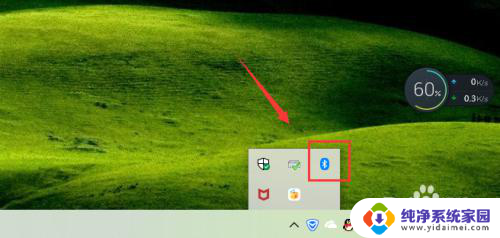
3.点击添加蓝牙或其它设备,如下图!
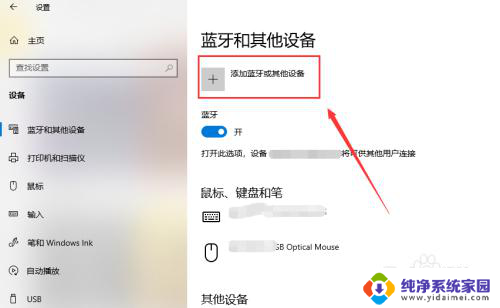
4.选择蓝牙,进行蓝牙设备的搜索工作!
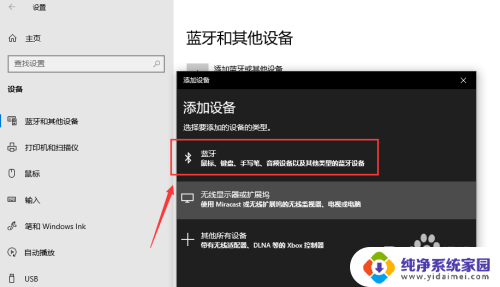
5.搜索到蓝牙音箱后点击音箱进入连接界面,连接需要一点时间!
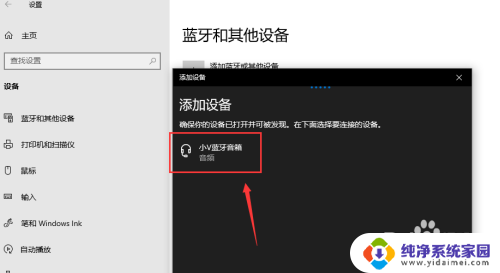
6.你的设备连接已经成功,这样就是蓝牙配对连接好啦。下面可以开始音乐播放了,我试了下很不错!
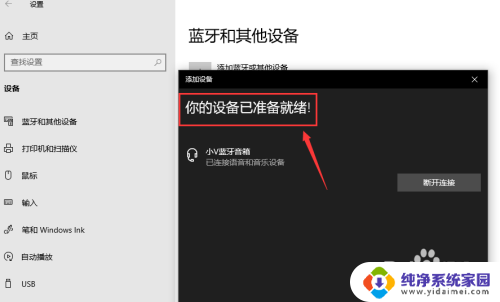

7.总结;
1、打开蓝牙音箱的开关
2、台式电脑打开蓝牙界面,搜索蓝牙设备
3、蓝牙设备进行配对,连接成功台式电脑就能播放声音了。
以上是关于电脑是否可以连接蓝牙音响的全部内容,如果有不清楚的地方,用户可以按照以上方法进行操作,希望对大家有所帮助。















